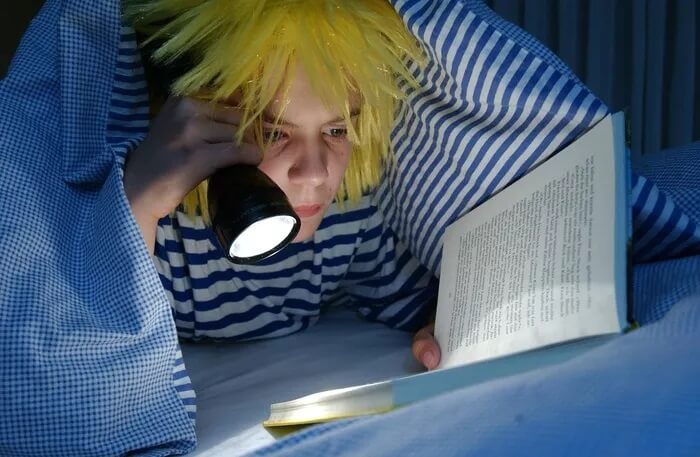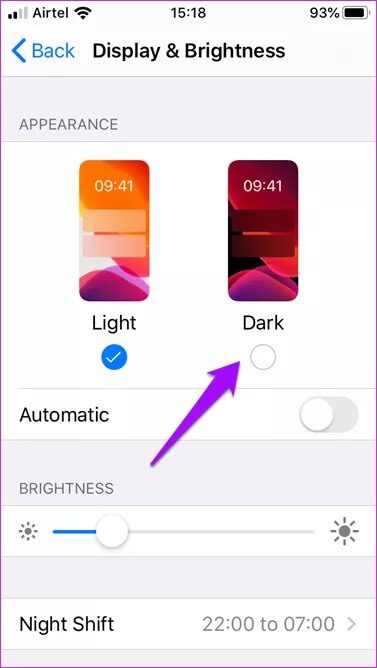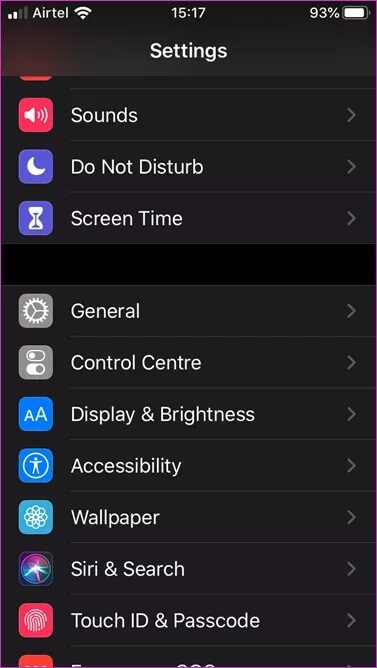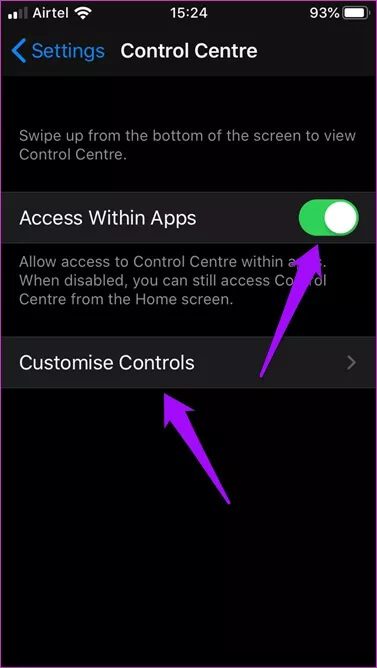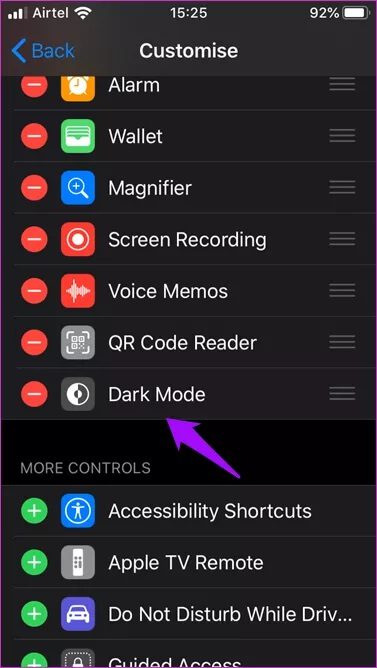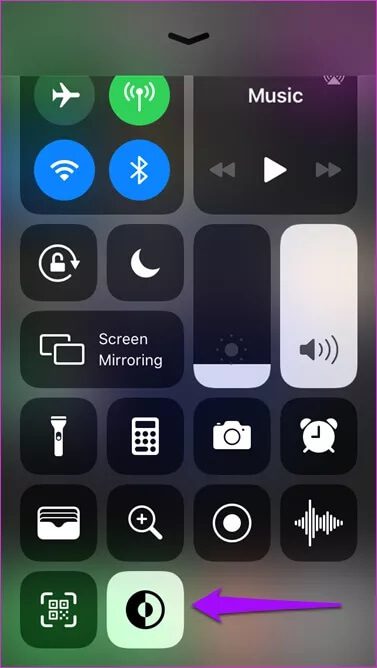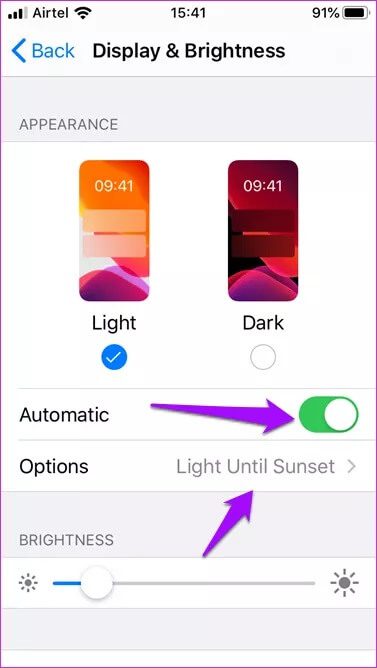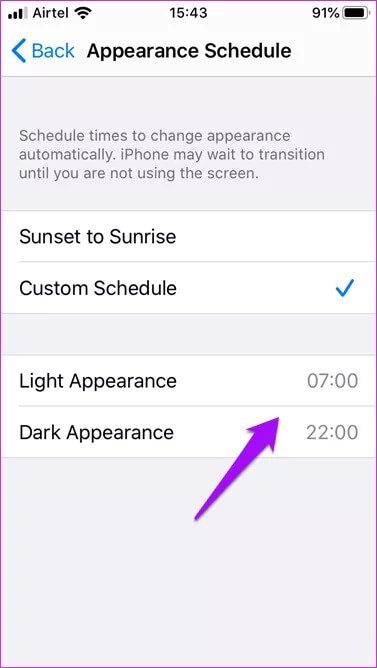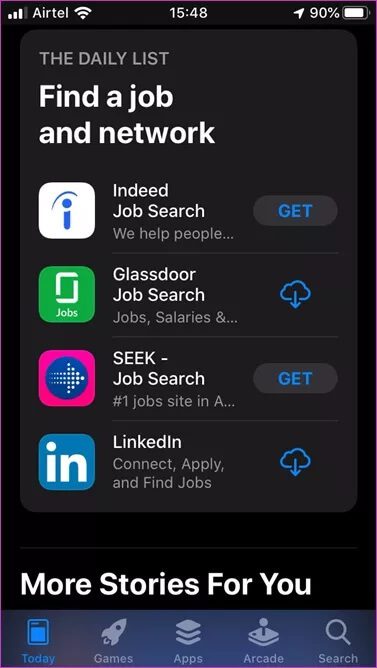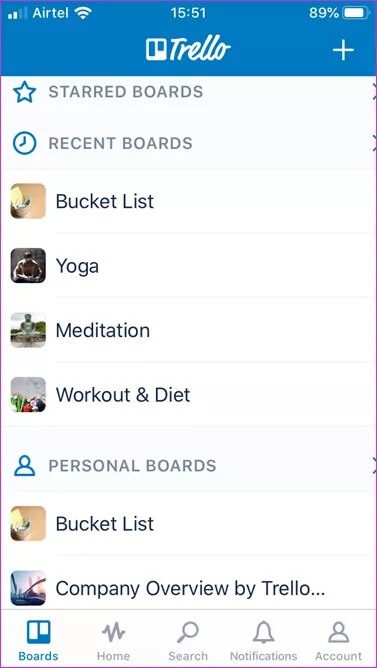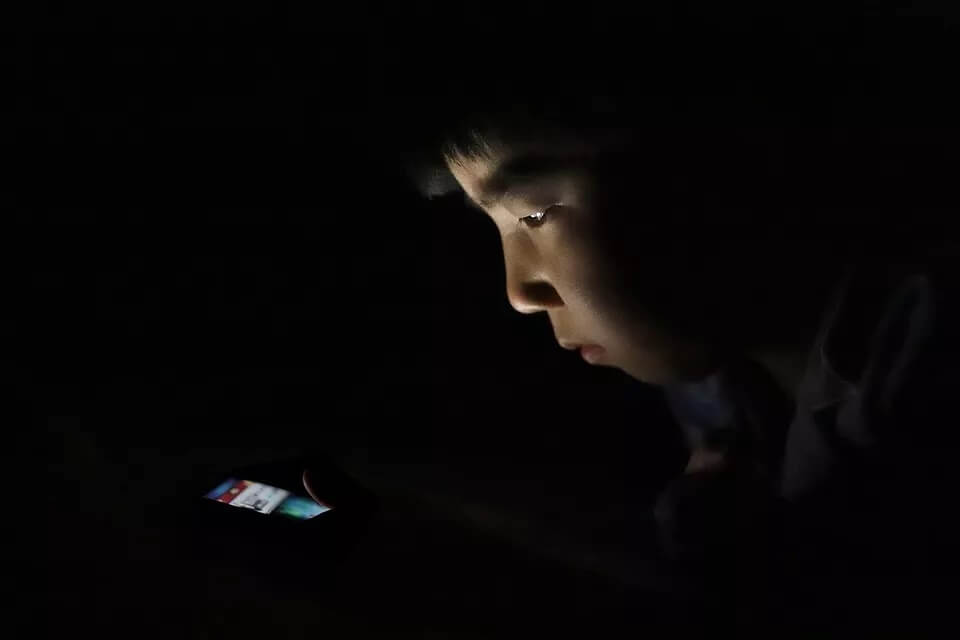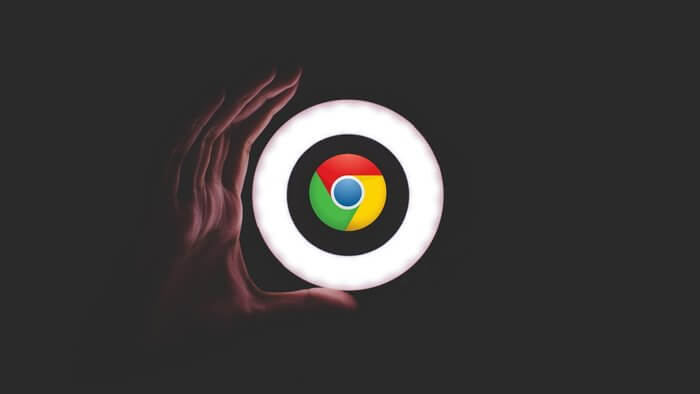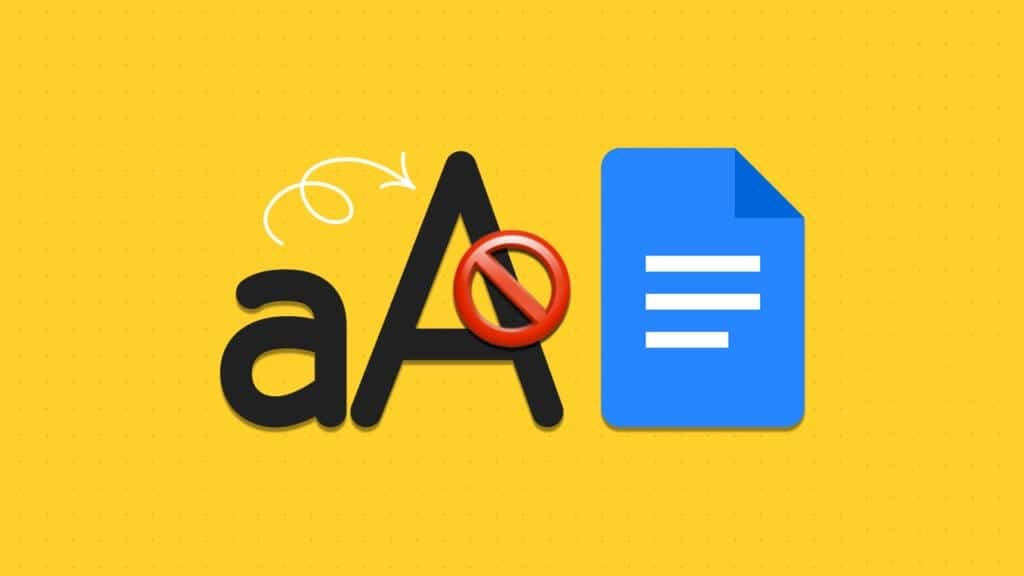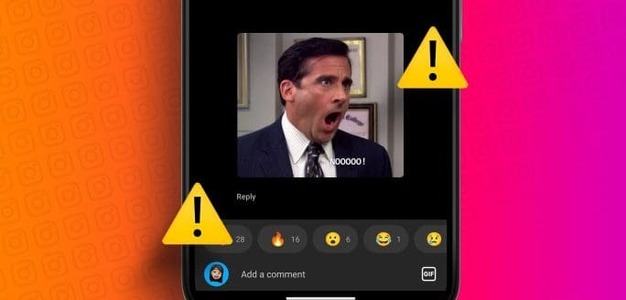يتوفر Apple iOS 13 ، وهو جميل. في الغالب بسبب ميزة الوضع المظلم على مستوى النظام ، ظهرت لأول مرة مع هذا الإصدار. يبدو مذهلاً ، ويوفر عمرًا محسّنًا للبطارية على جهاز iPhone القديم الذي يحتضر ، وهناك بعض التغييرات الطفيفة في الرموز في الواجهة. لكننا هنا للحصول على نصائح وحيل الوضع المظلم وكل ما تحتاج إلى معرفته.
إذا لم تكن قد قمت بذلك بالفعل ، فمن الآمن تنزيل أحدث وأكبر تحديث لنظام التشغيل من Apple من الإعدادات. يمكنني أن أؤكد أنه يعمل بشكل جيد ، حتى على iPhone SE القديم الذي ما زلت أملكه. قامت شركة Apple بإعداد بعض ميزات الوضع المظلم الرائعة التي من شأنها تحسين تجربة المستخدم الخاصة بك.
هيا نبدأ.
1. كيفية تنشيط الوضع المظلم في IOS 13
هذا سهل. ما عليك سوى فتح “الإعدادات” والنقر على “العرض والسطوع”.
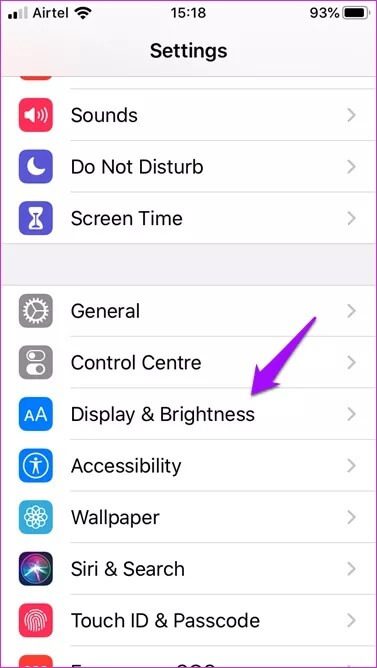
ستلاحظ خيارًا جديدًا. اختر بين المظهر الفاتح أو الداكن هنا لترى كيف يبدو. يتميز الوضع المظلم في iOS 13 بمظهر مظلم حقيقي بدلاً من الظل الأسود الفاتح الذي أراه غالبًا في بعض التطبيقات.
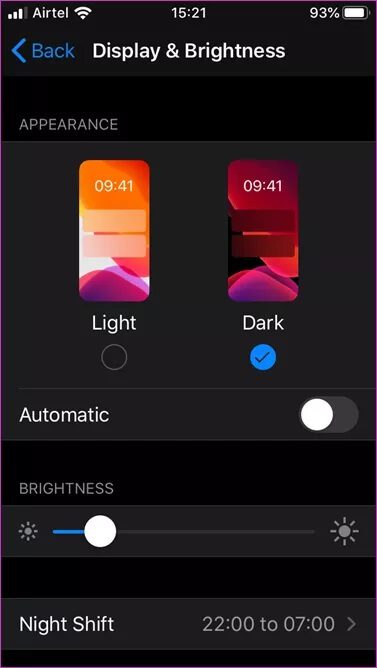
الخطوط باللون الأبيض بينما تكون جميع خيارات النقر أو النص باللون الأزرق الكلاسيكي. عمل جيد ، أبل.
2. كيفية تمكين الوضع المظلم في مركز التحكم
يمكن أن يكون التنقل بين الشاشة الرئيسية والإعدادات عملاً روتينيًا. كان لدى Apple الإحساس بتمكين اختصار سريع للوضع المظلم داخل مركز التحكم مباشرةً. لتمكينه ، افتح الإعدادات واضغط على تخصيص عناصر التحكم.
في هذه المرحلة ، أوصيك بتمكين خيار الوصول داخل التطبيقات أيضًا. لذلك يمكنك تشغيل / إيقاف الوضع المظلم من أي شاشة باستخدام مركز التحكم ، حتى عند استخدام أحد التطبيقات. كما تعلم ، في حال كنت لا تحب ما تراه.
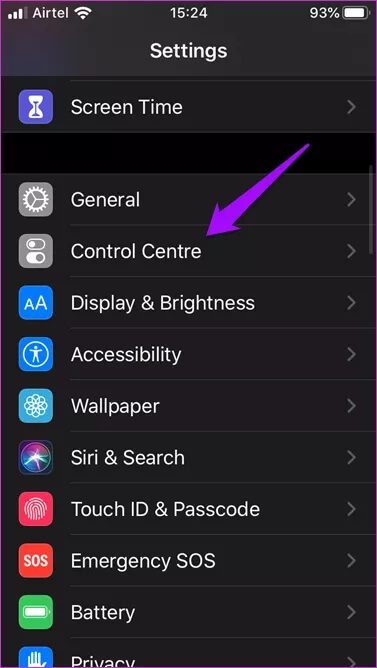
قم بالتمرير قليلاً للعثور على خيار الوضع المظلم وانقر على أيقونة “+” الصغيرة لإضافته. لا حاجة لحفظ أي شيء.
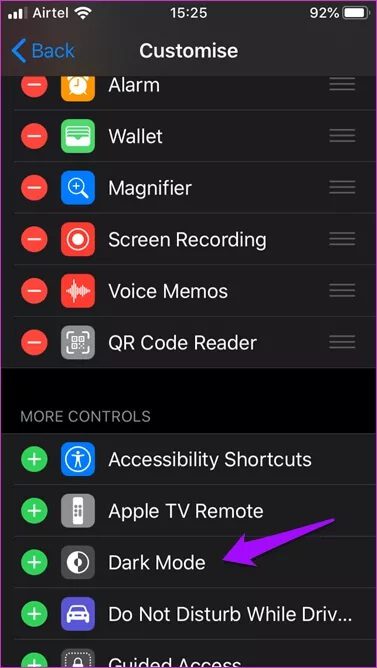
اسحب لأعلى من أسفل الشاشة للوصول إلى مركز التحكم وإدارة إعدادات الوضع الداكن.
3. كيفية جدولة الوضع المظلم
لا يزال بعض المستخدمين يحبون وضع الإضاءة بينما لا يزال هناك آخرون يحبون استخدام الوضع المظلم فقط بعد حلول الظلام. إنهم يريدون فقط حماية أعينهم من الضوء الأبيض الضار الذي ينبعث من أعز أصدقائنا الجدد. ارجع إلى الإعدادات واضغط على العرض والسطوع. هذه المرة ، اضغط على الخيار التلقائي. ستظهر علامة تبويب خيارات جديدة.
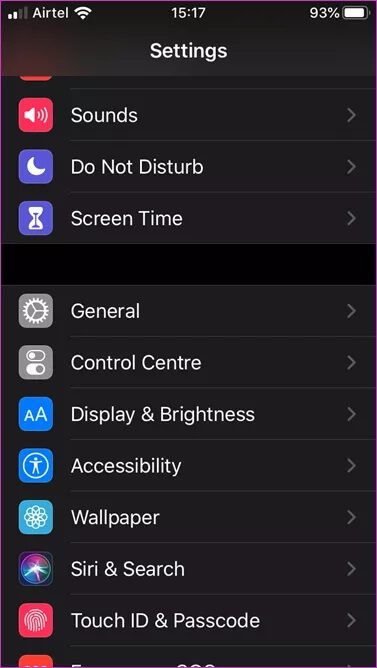
يمكنك اختيار خيار Sunset to Sunrise الذي سيخبر جهاز iPhone الخاص بك باستخدام بيانات موقعك وتفاصيل الطقس لتحديد وقت تشغيل الوضع المظلم. خيار آخر هو الجدول المخصص ، حيث يمكنك تعيين جدول زمني للتبديل بين الوضع الفاتح والداكن.
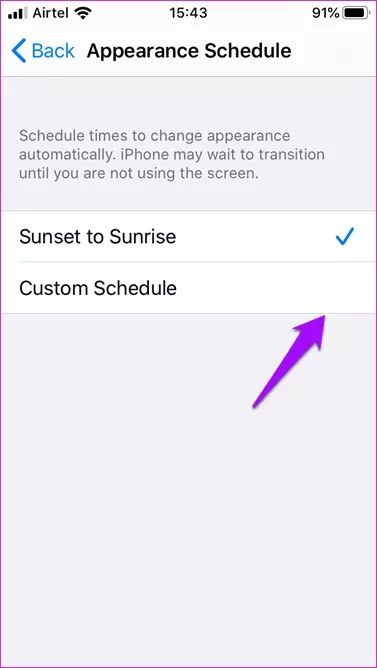
لقد قمت بتعيينه على الوضع المظلم. أنا أحب ذلك أفضل بهذه الطريقة. بالنظر إلى مقدار الوقت الذي نقضيه أمام الشاشات ، فقد يساعد ذلك على المدى الطويل. بالإضافة إلى ذلك ، يبدو باردًا دمويًا.
4. هل يعمل كل شيء في الوضع المظلم في IOS 13
لا تتوقع الكثير من هذا الخيار الجديد بالرغم من ذلك. يعمل Dark Mode بشكل جيد على الشاشة الرئيسية ومركز التحكم والإعدادات وجميع التطبيقات التي تم تطويرها داخليًا بواسطة Apple. هذا يعني أنه يعمل أيضًا داخل Apple Music والملاحظات والتذكيرات والتقويم ، على سبيل المثال.
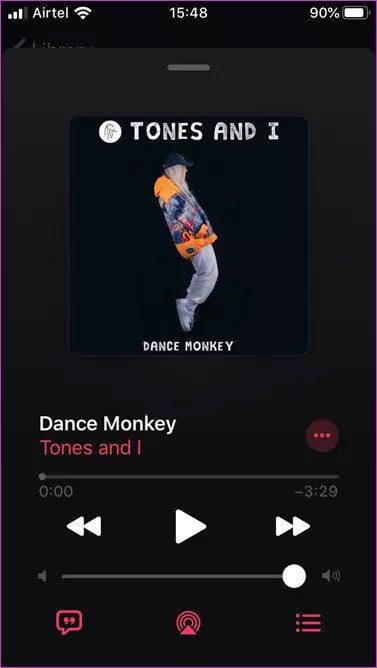
لن يعمل في تطبيقات الجهات الخارجية مثل صور Google أو أي تطبيق آخر لا تتحكم فيه Apple. بعض الأمثلة هي Trello و IFTTT.
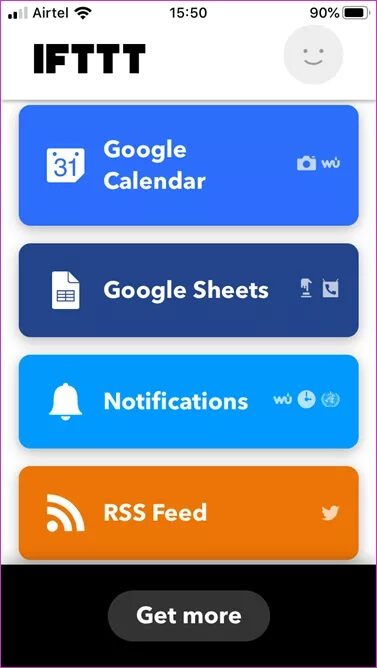
قد يؤدي ذلك إلى بعض التناقضات. أنت تستمتع بشاشة أغمق عندما تقوم فجأة بالتبديل إلى تطبيق مختلف ويغمرك الضوء الأبيض في منتصف الليل. هذا قبيح للعين. لقد انضم عدد غير قليل من التطبيقات الآن إلى الجانب المظلم ، لذا تحقق فقط من إعدادات التطبيق لمعرفة ما إذا كان هناك خيار لتشغيله حتى الآن. إذا لم يكن كذلك ، فلماذا لا تقدم طلبًا؟
5. لماذا تستخدم الوضع المظلم
ربما تعرف هذا بالفعل ، لذا اسمح لي بإضافة المزيد إلى ذلك. لأنه ربما فشل في جذب انتباهك حول التفاصيل مثل كيف يمكن للوضع المظلم أن يوفر عمر البطارية بنسبة تصل إلى 60٪ في أجهزة iPhone. هذا ليس كل شيء. بحث Google في هذا الموضوع ووجدت نتائج ختامية مماثلة. هذا كثير من عمر البطارية ، لكي أكون صادقًا ، وكلما قل استخدامك للأوتار ، كان ذلك أفضل.
يمكن أن يفيد الوضع المظلم عينيك أيضًا ، مما يقلل من الإجهاد ، خاصة عندما تحدق في الشاشة في جوف الليل مع إطفاء الأضواء. لكن هناك دراسات وجدت أن الوضع المظلم ليس المنقذ الذي يريده الجميع. إنه ليس البطل الذي نستحقه ، ولا البطل الذي نحتاجه. يجب أن تغمض عينيك بما فيه الكفاية ، ومنحها بعض الراحة عن طريق إبعاد هاتفك بانتظام ، وتقليل وقت الشاشة بشكل عام. لهذا السبب لا يمكن أن يساعدك الوضع المظلم إذا كنت مدمنًا.
انضم إلى الجانب المظلم
يعمل المزيد من المطورين على دمج الوضع المظلم في تطبيقاتهم وبرامجهم وحتى مواقعهم الإلكترونية. من المنعش معرفة كيف يمكن أن تساعد في حل بعض المشكلات الشائعة التي نواجهها اليوم. ولكن كما هو مذكور أعلاه ، يمكن أن يساعد كثيرًا. في النهاية ، كل هذا يعود إلى الخيارات الصحية وأسلوب الحياة.
ومع ذلك ، ما هي المدة التي تستخدم فيها الوضع المظلم؟ شارك خبراتك في التعليقات أدناه.